Google には、まだ発見されていない隠れたツールがいくつかあります。これらのツールは、Google 検索、Google アプリ、Google アシスタントで動作します。iPhone と Android スマートフォンの両方で使用できます。
誰もが知っていることです。スマートフォンは電話をかけるだけではありません。それらは、カメラ、GPS ナビゲーター、音楽プレーヤー、携帯テレビ、Web ブラウザー、さらには懐中電灯として機能し、これらの特殊な目的を果たす他のガジェットをほとんど時代遅れにします.
しかし、携帯電話はサイコロなどの他のツールに取って代わることができます. 、ギター チューナー、バブル レベルなど、Google の支援を受けています。また、Google または Google アシスタント アプリを使用する必要があり、それらのいずれかをまだ持っていない場合を除き、それらにアクセスするためにアプリをインストールする必要はありません (多くの Android スマートフォンには少なくとも 1 つがプリインストールされています)。
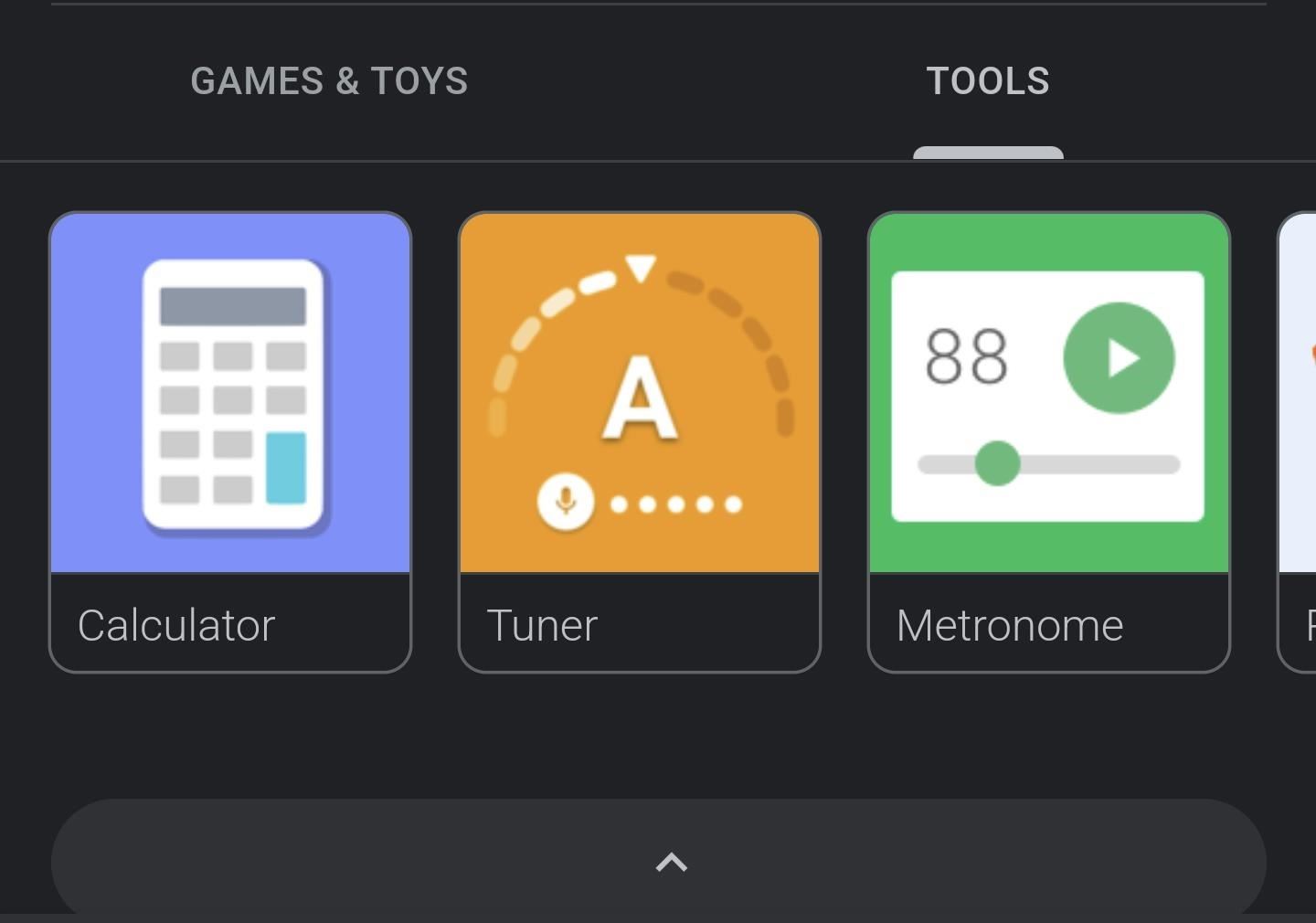
Google 検索ツール
以下のツールは、iPhone または Android スマートフォンで Google 検索を実行してアクセスできます。ブラウザで google.com にアクセスするか、無料の Google アプリで iOS または Android。そのうちのいくつかは、Google アシスタントで呼び出すこともできます。
これらのツールを検索するときは、下向きの山形のボタンをタップして、他の使用可能なツールを見つけることができます。ゲームとおもちゃのタブが表示されますが、現在はツールに焦点を当てています.これらのツールの 1 つを除くすべては、デスクトップ ブラウザーからもアクセスできます。
1. Flip a Coin
Google のコインにアクセスするには、「flip a coin」を検索してください。仮想コインはスピンして裏返し、面に着地します。 「もう一度フリップ」ボタンをタップして繰り返します。-using-google-search-google-assistant-google-app-your-phone.w1456.jpg”width=”532″height=”532″>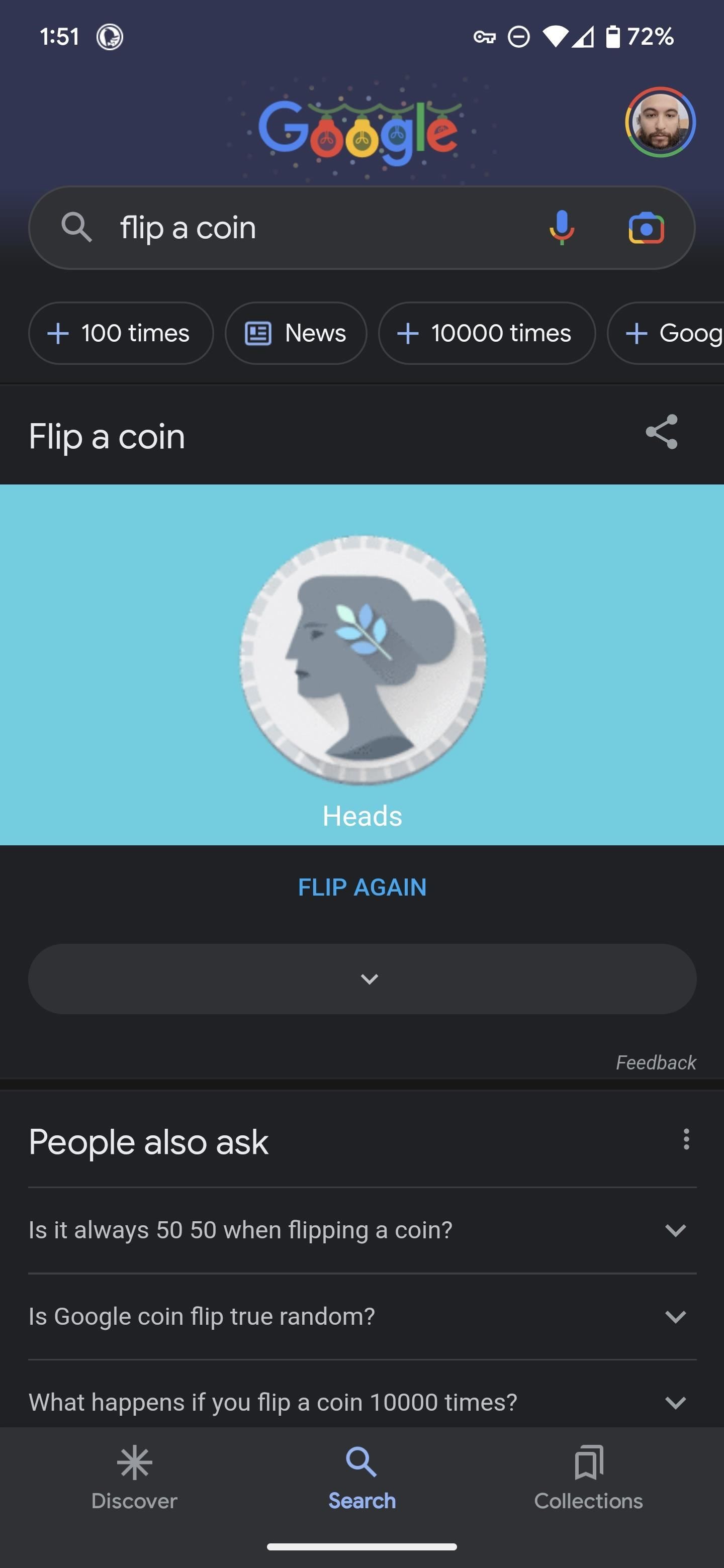
2.サイコロまたはサイコロのセットを振る
Google で「サイコロを振る」または「サイコロを振る」で検索して、6 面ダイスを 1 つ振ります。複数のサイコロやその他の種類のサイコロも指定できます。
4、6、8、10、12、20 面のサイコロがあります。たとえば、「roll 3 d12」では 12 面のサイコロが 3 個、「roll 5 d20」では 20 面のサイコロが 5 個出ます。 Google はサイコロを振って出た合計数を表示します。-unlock-using-google-search-google-assistant-google-app-your-phone.w1456.jpg”width=”532″height=”532″>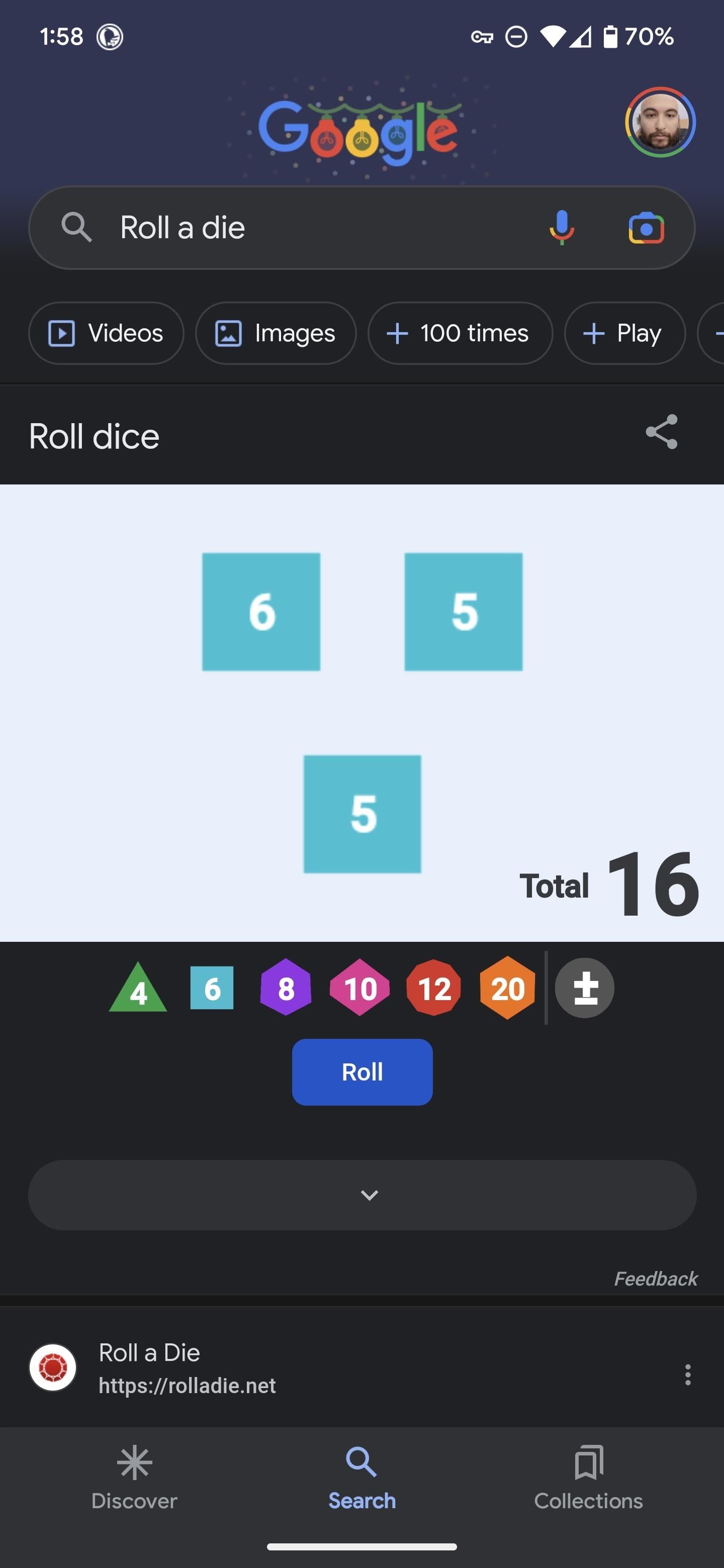
オンスクリーン インターフェースでは、[Roll] ボタンをタップしてサイコロをもう一度振ることができます。それらをクリアするには、空白のサイコロをタップします。空白の下のツールバーで、サイコロのオプションをタップして、追加のサイコロを白い領域に転がします。 +/-ボタンをタップしてロール合計に修正を追加することもできます。
3.スピナー
乱数発生器のホイールを回転させたい場合は、Google も対応しています。 「Spinner」を検索して、デフォルトの 6 桁のスピナーにアクセスします。ホイールをスワイプするか、その下にある「SPIN」ボタンをタップしてアクティブ化できます。左のスピナーの上には、最大 20 個の数字を収容するホイール サイズをカスタマイズするためのドロップダウン メニューがあります。右上に、数字とタッチ ジェスチャにも反応するハンドスピナーを切り替えるボタンがあります。
4.バブル レベル
これには、スマートフォンやタブレットにあるモーション センサーと方向センサーへのアクセスが必要です。つまり、デスクトップ ブラウザーでは動作しません。 iPhone と iPad では、[Touch to Activate] ボタンをタップしてから [Allow] ボタンをタップして、Google にモーションと向きへのアクセスを許可する必要があります。
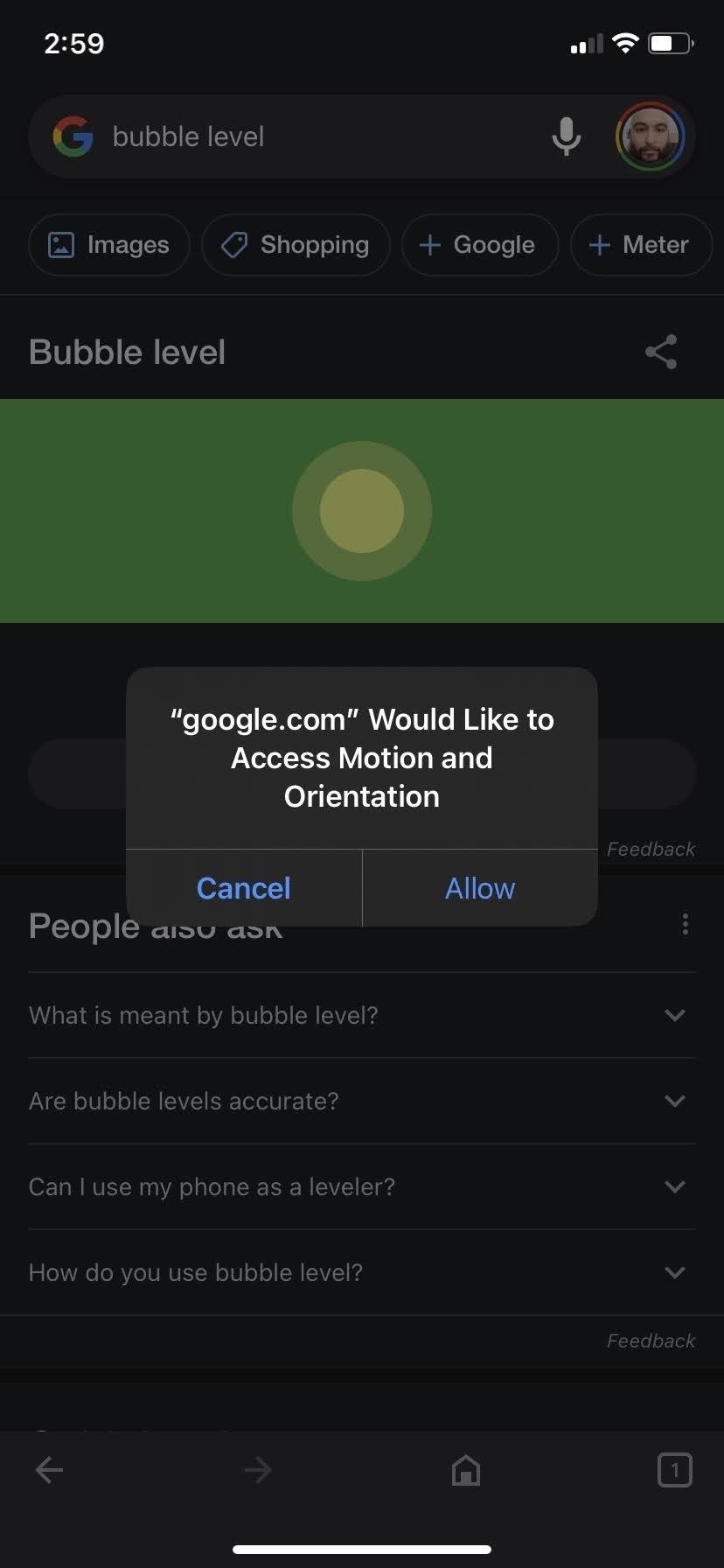
アクティブになったら、水平にしようとしている表面にスマートフォンの端を置きます.仮想水準器は、表面がどの程度水平であるかを視覚的に示し、水平から何度ずれているかを読み取ります。デバイスを床やテーブルなどの水平面に平らに置くこともできます。
iPhone の Measure アプリで既にこれを行うことができますが、Google のアプリでも同様に機能します。
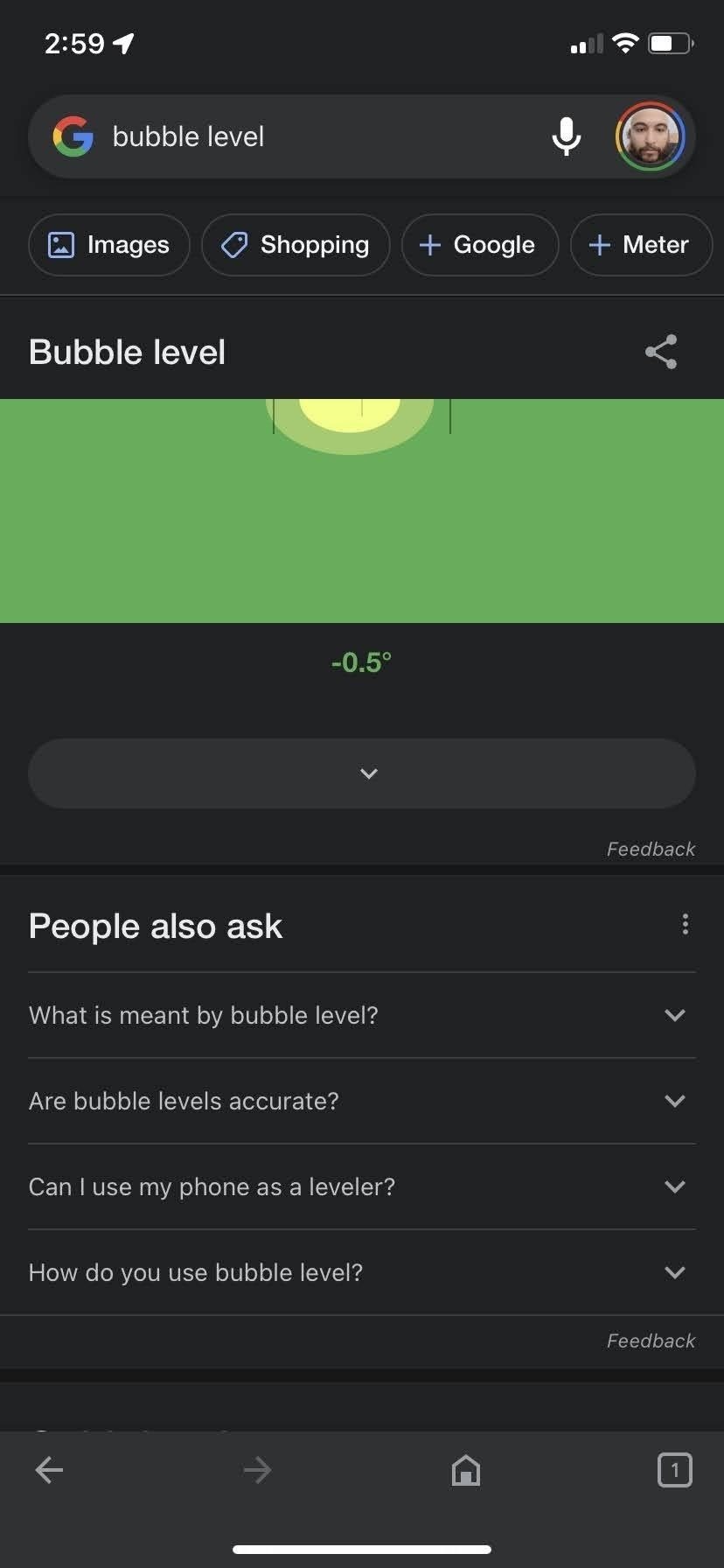
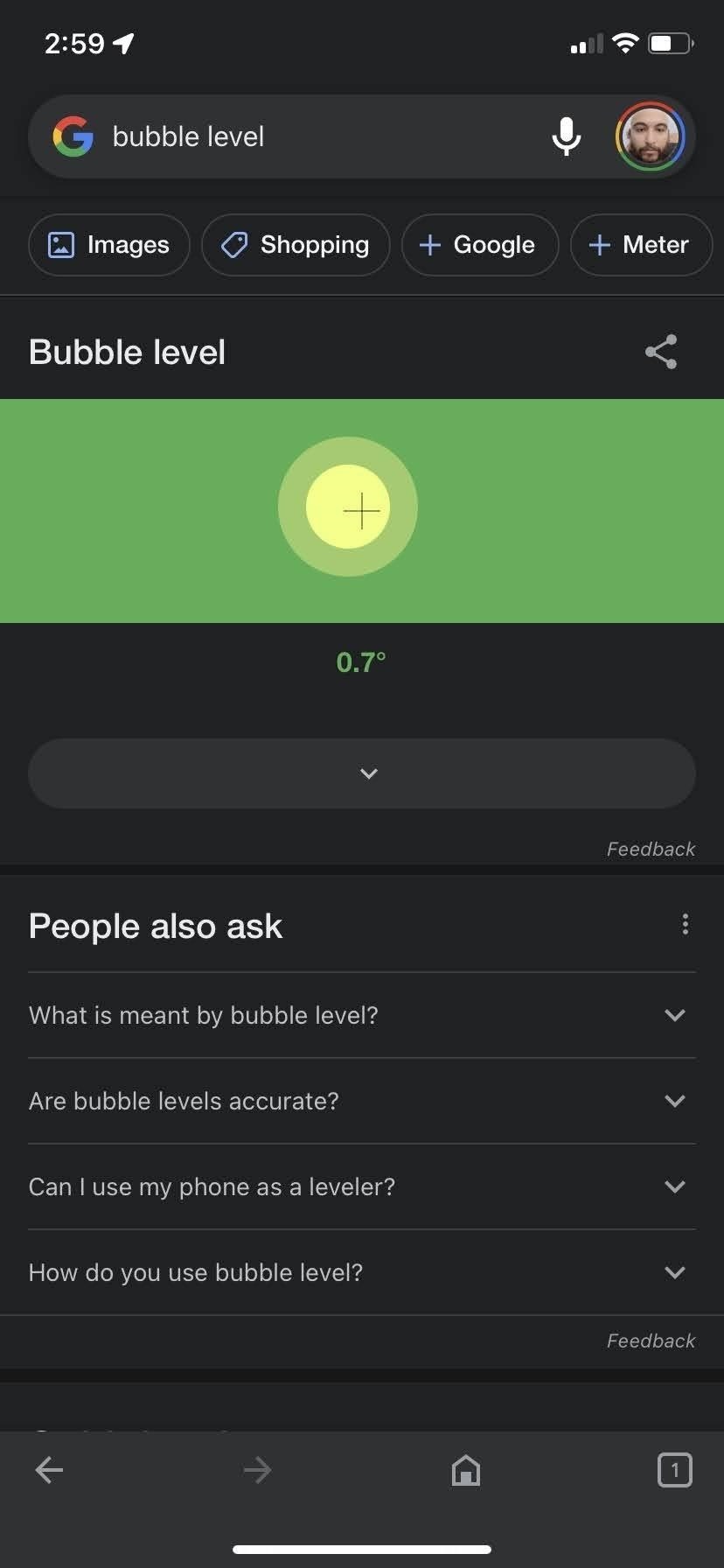 平らな面に立っている iPhone (左) と横になっている iPhone平らな面 (右)。
平らな面に立っている iPhone (左) と横になっている iPhone平らな面 (右)。
5.カラー ピッカー
「カラー ピッカー」を検索して、グラフィック アーティストにとって非常に貴重なツールを見つけてください。スライダーをドラッグしてカラー サンプルを選択し、カラー スペクトル内でカーソルをタップしてドラッグし、特定の色をダイヤルします。 RGB 値と CMYK 値を調整するか、HEX コードを入力して特定の色を特定することもできます。
目的の色に到達したら、HEX コードの横にあるコピー ボタンをタップしてコピーします。キーボードのクリップボードにコピーするか、他の値をタップして選択してコピーします。
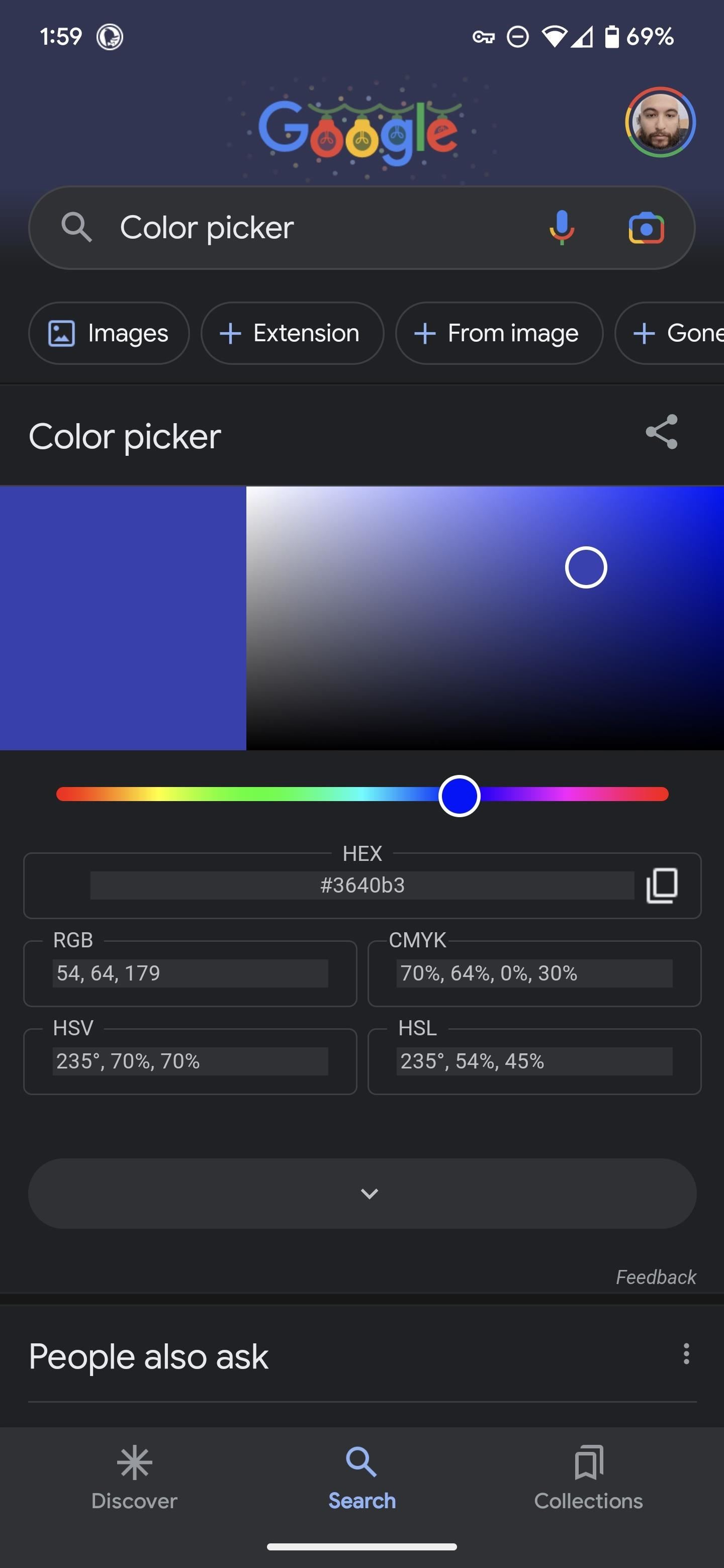
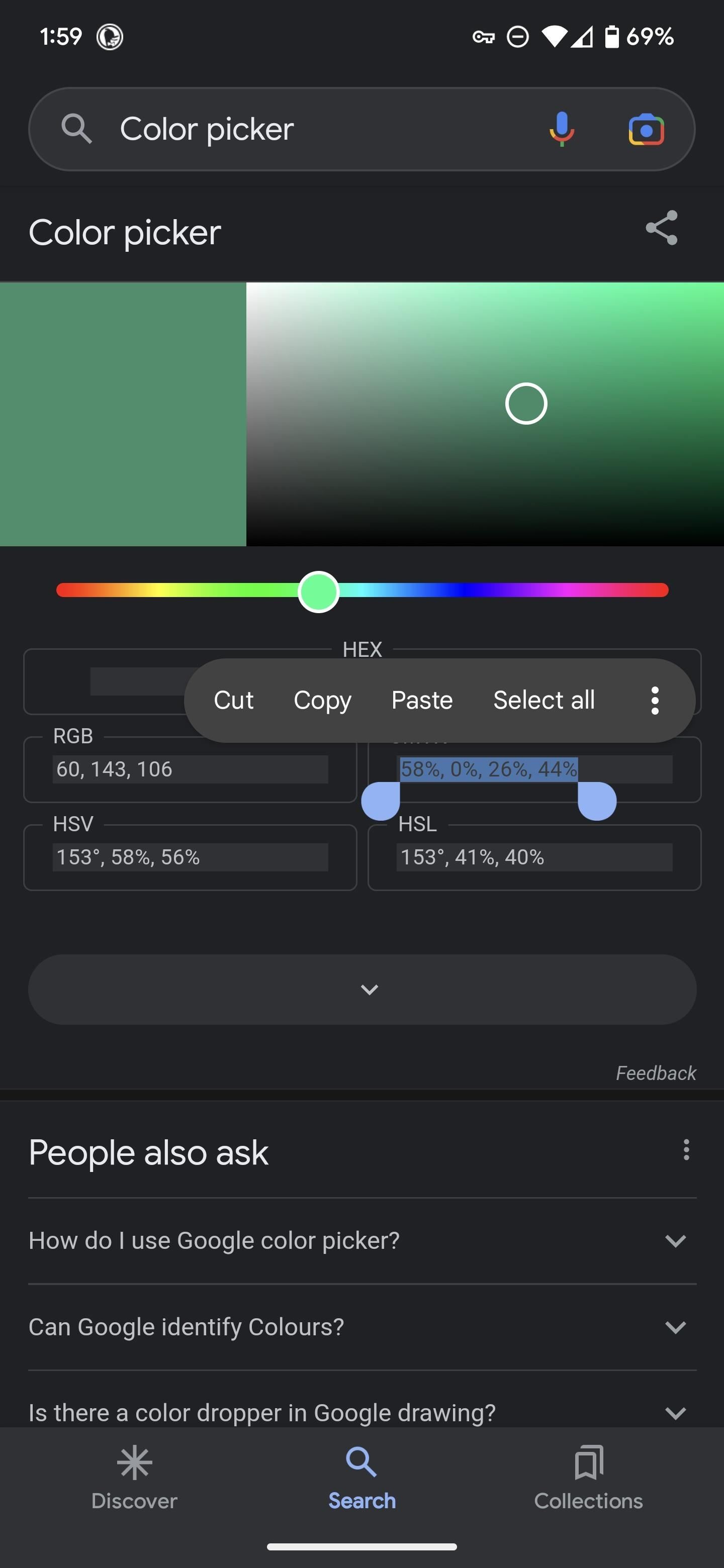
6. Google チューナー
これは、ライブ ショー用のペダル ボードのボス チューナーの代わりにはなりませんが、自宅での即席の練習には便利な代替手段です。
「Google チューナー」を検索した後Web ブラウザーまたは iOS 用 Google アプリを介して、マイクをタップします。 iPhone と iPad では、Google にマイクへのアクセス許可を与える必要があります。楽器を演奏したり、音符を歌ったりしてみましょう。チューナーは出力を測定し、調整が必要かどうかを知らせます。
Android の Google アプリから Google チューナーにアクセスする場合は、[調整] ボタンをタップします。これにより、チューナーが新しい Web ページで開きます。マイクをタップしてチューニングを開始します。
7.メトロノーム
機械式メトロノームほどエレガントではありませんが、練習には十分です。 Google で「メトロノーム」を検索した後、スライダーをドラッグするか、+ または-記号をタップして 1 分あたりのビートをダイヤルし、再生を押して 4/4 拍子記号でクリックを生成します。
8.瞑想
「瞑想」を検索して、この 1 分間の呼吸エクササイズにアクセスしてください。再生ボタンをタップして、アニメーションの呼吸プロンプトに従ってください。

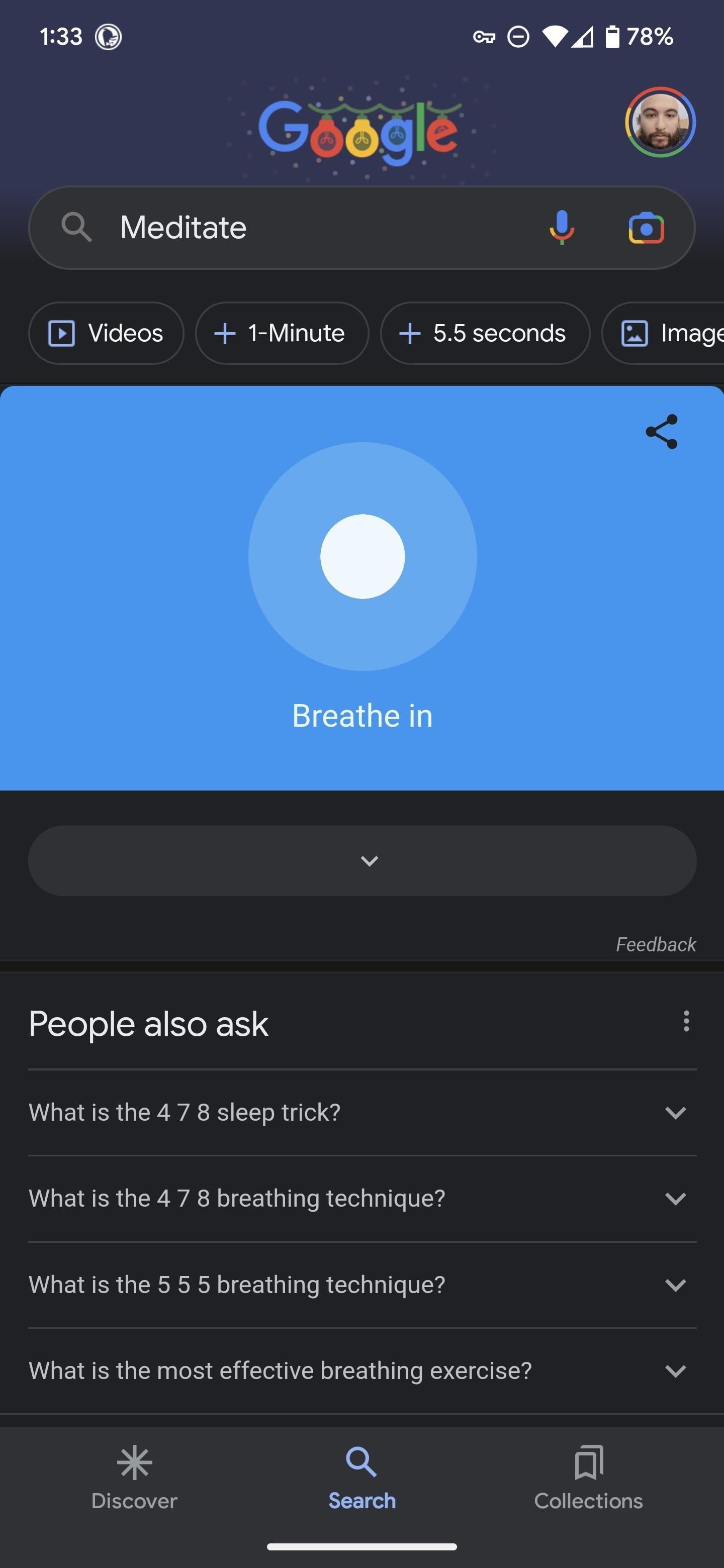
9.電卓
すべての iPhone および Android スマートフォンには電卓アプリが付属していることを考えると、このツールはほとんど意味がありません。ただし、悪名高いことですが、iPad には株価計算アプリが付属していません。そのため、電卓アプリを購入したり、広告付きのアプリを使用したり、Spotlight で計算を試みたりしたくない場合は、Google で「電卓」を検索してください。
スマートフォンでは、標準ビューと科学ビューを切り替えることができますが、デスクトップ ビューとタブレット ビューでは、両方のバージョンを並べて表示できます。注: これは、他のツールへのアクセスを許可しない 1 つのツールです。
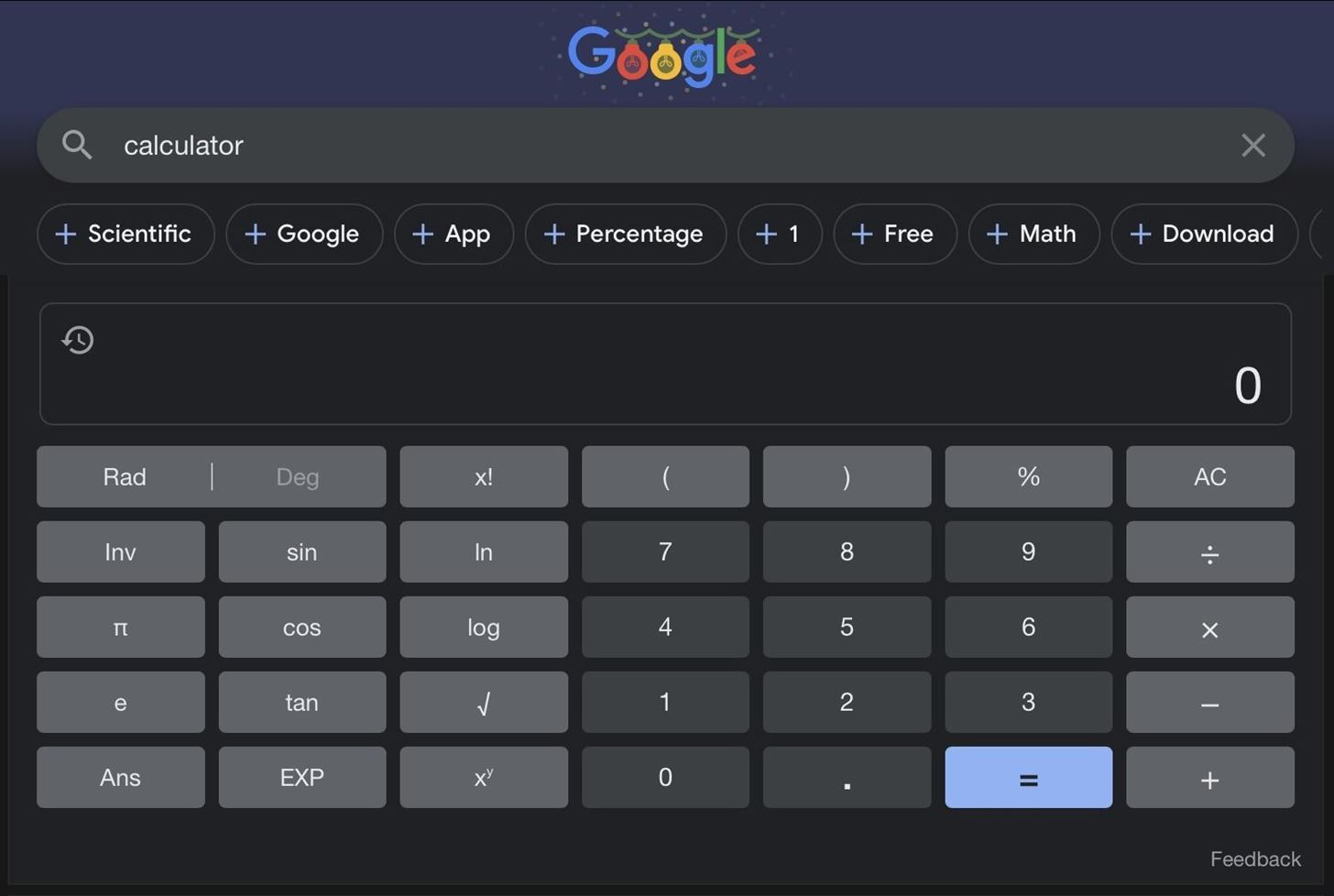 iPad の Google 検索による電卓.
iPad の Google 検索による電卓.
10. Pick a Number
このツールは展開されたツールのカルーセルには表示されませんが、アクセスできます。 「pick a number」を検索すると、検索エンジンは 1 から 10 までの結果を返します。必要に応じて最小値と最大値を変更し、「GENERATE」ボタンをタップして再度選択します。
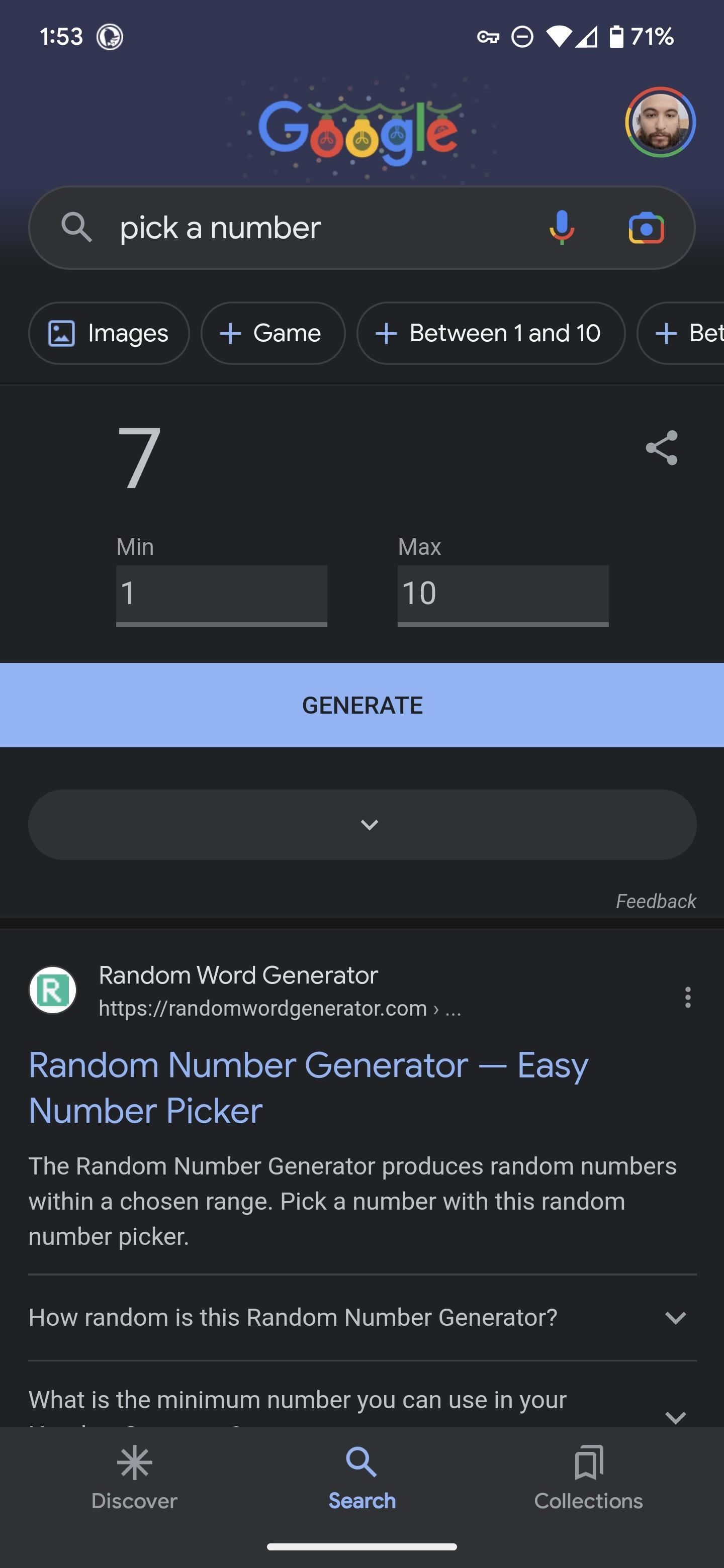
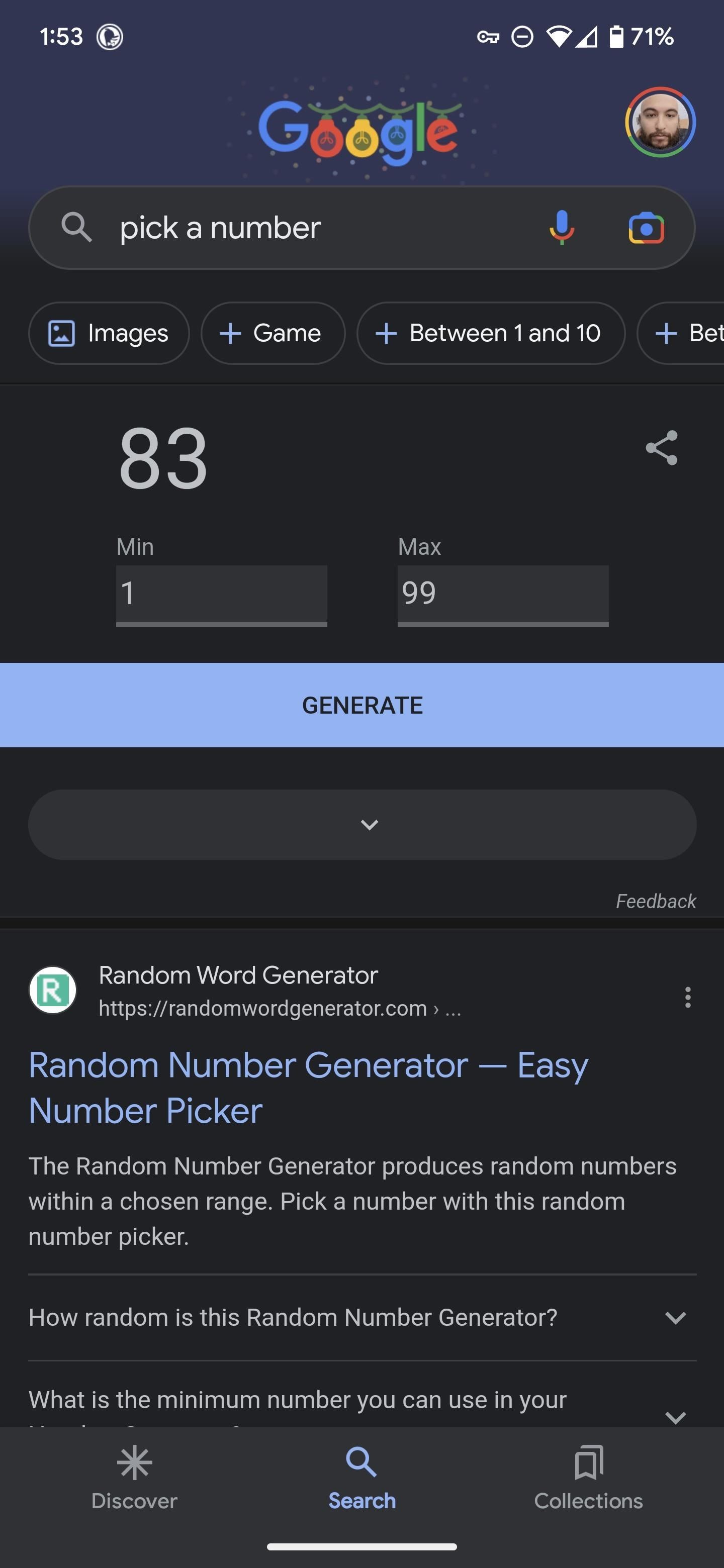
Google アシスタント コマンド
iOS または Android または Google Nest スマート ホーム ディスプレイの場合、以下のツールへのアクセスを Google に依頼できます。それぞれに、ツールと結果の数値の気の利いたアニメーションが付いています。画面の下部にあるボタンをタップして、アクションを繰り返したり、他のツールにアクセスしたりできます。
コインを投げる: 「OK Google、コインを投げて」と言うと、アシスタントが結果を発表しながら仮想コインを画面に投げます。アシスタントが投げるコインは 4 種類あります。 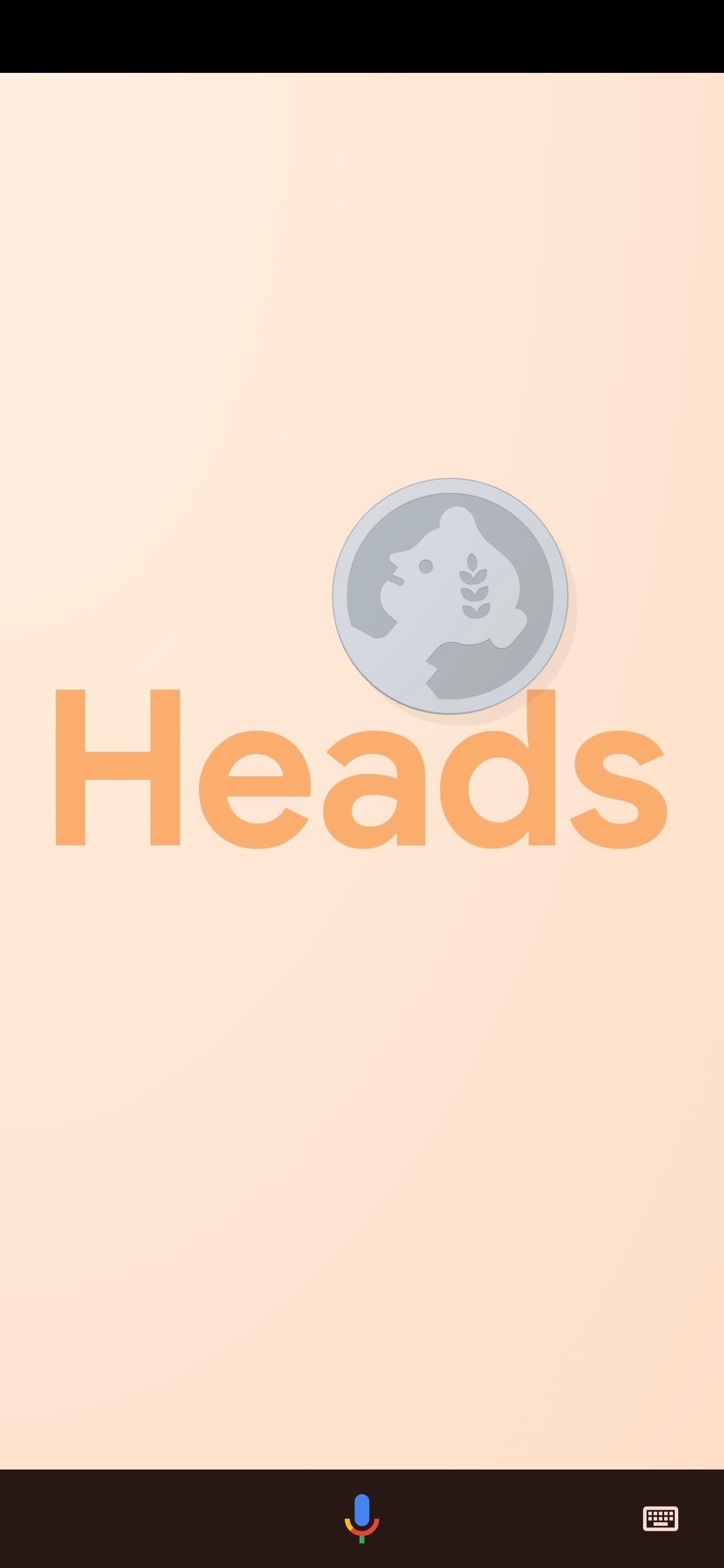
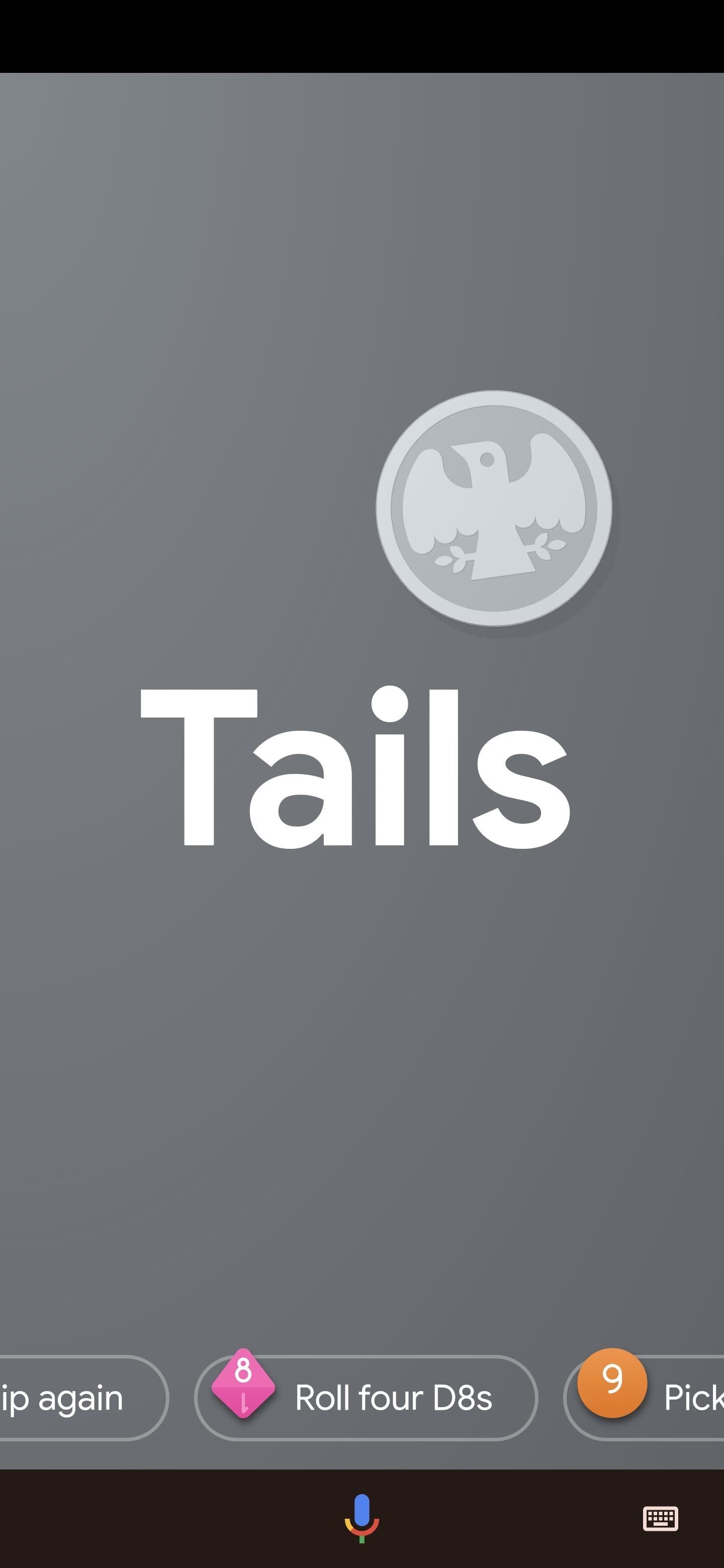 サイコロを振る: Google に「サイコロを振って」と言って、6 面ダイスを 1 つ振ってください。コマンドに数字を追加して複数のサイコロを振るように Google に指示することも (例: 「OK Google、サイコロを 2 つ振って」)、特定の種類のサイコロを振ることもできます (例: 「OK Google, D20 のサイコロを 3 回振ってください」)。
サイコロを振る: Google に「サイコロを振って」と言って、6 面ダイスを 1 つ振ってください。コマンドに数字を追加して複数のサイコロを振るように Google に指示することも (例: 「OK Google、サイコロを 2 つ振って」)、特定の種類のサイコロを振ることもできます (例: 「OK Google, D20 のサイコロを 3 回振ってください」)。 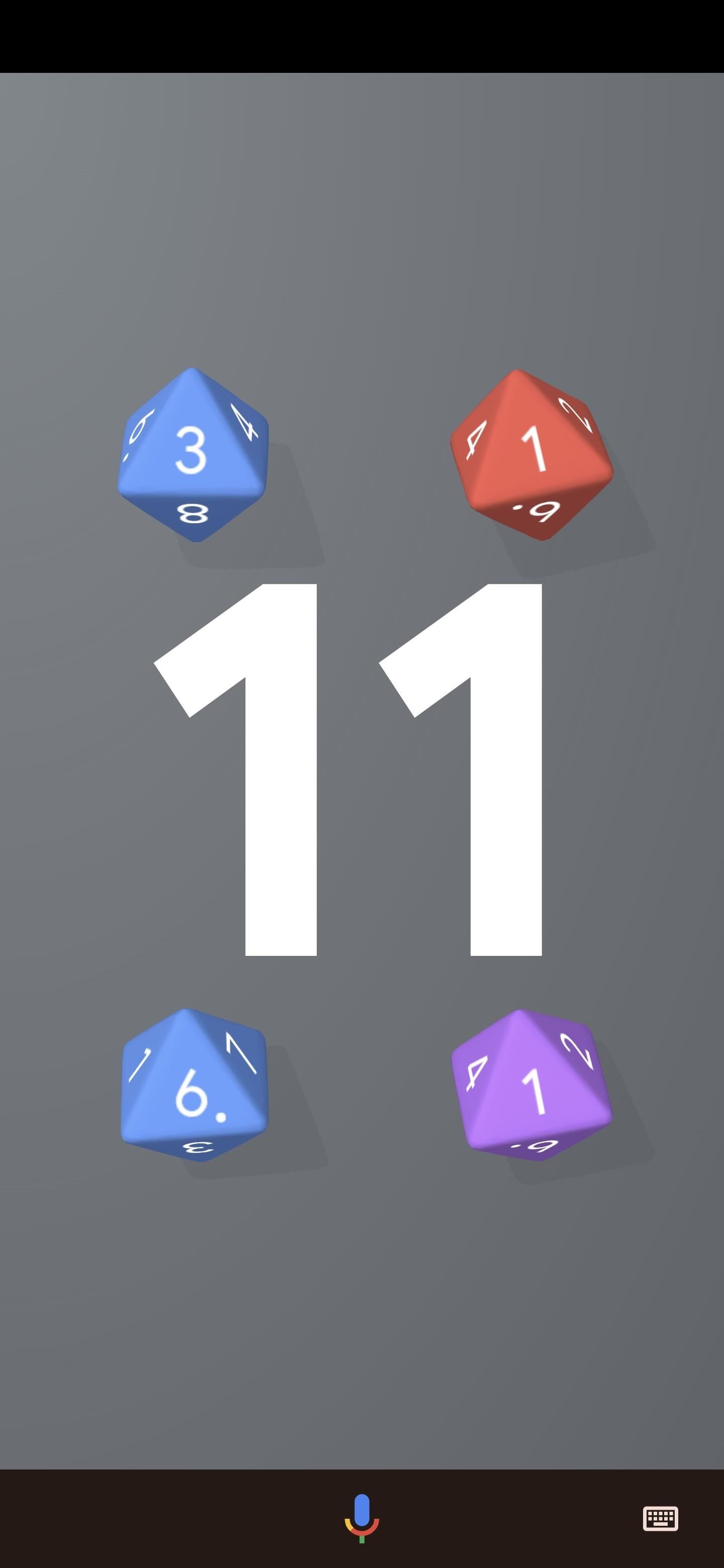
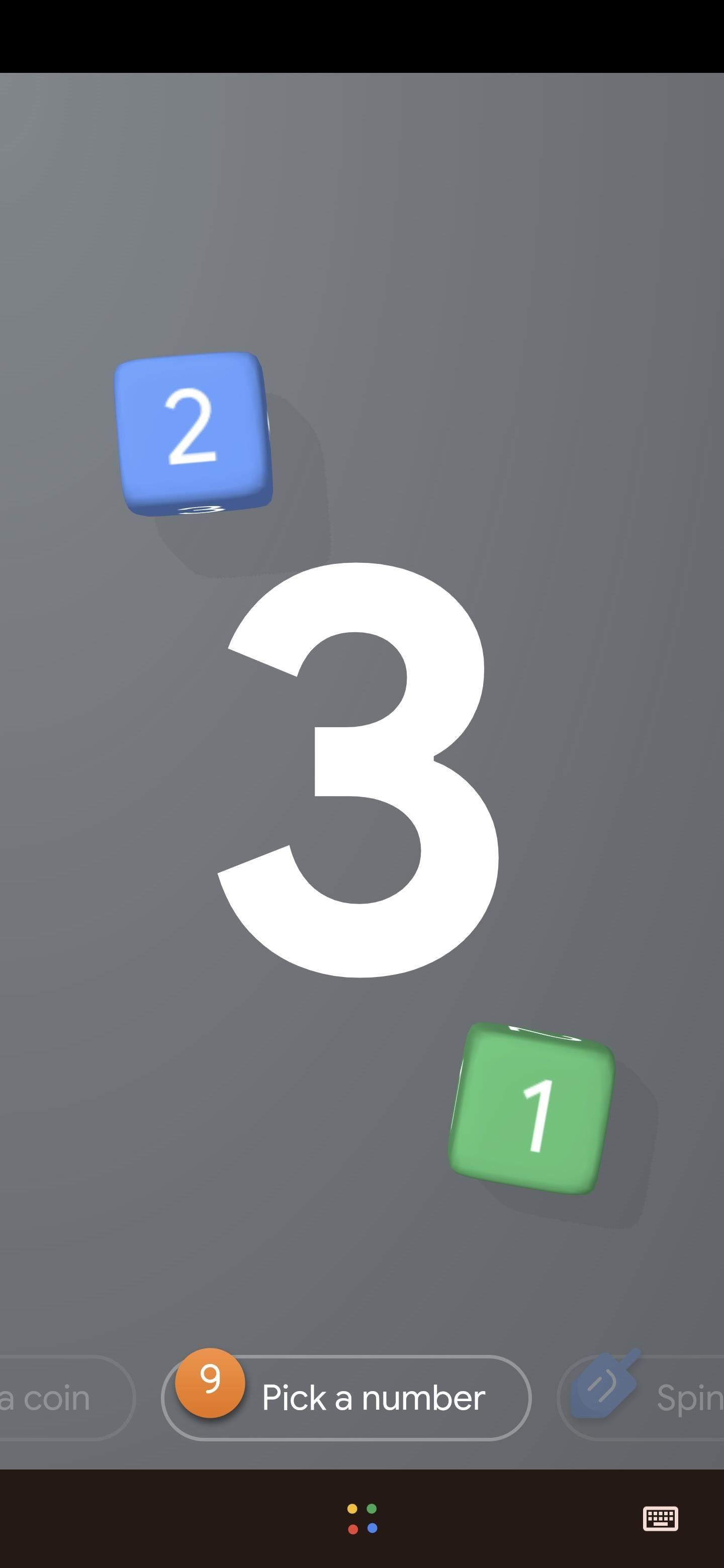 番号を選択: Google に 2 つの数字の中から数字を選ぶように頼むと、アシスタントがランダムに生成された数字が描かれたボールを転がしてくれます。
番号を選択: Google に 2 つの数字の中から数字を選ぶように頼むと、アシスタントがランダムに生成された数字が描かれたボールを転がしてくれます。 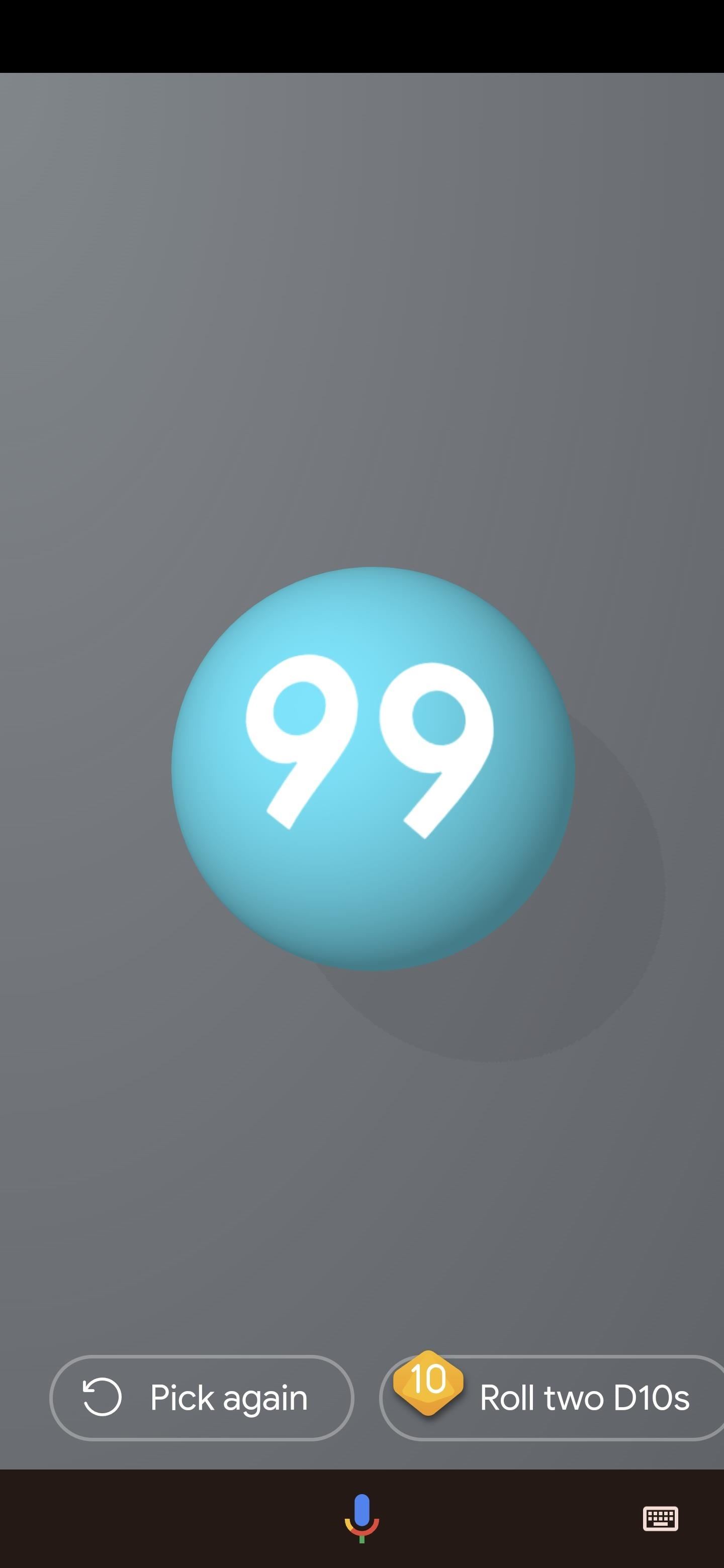
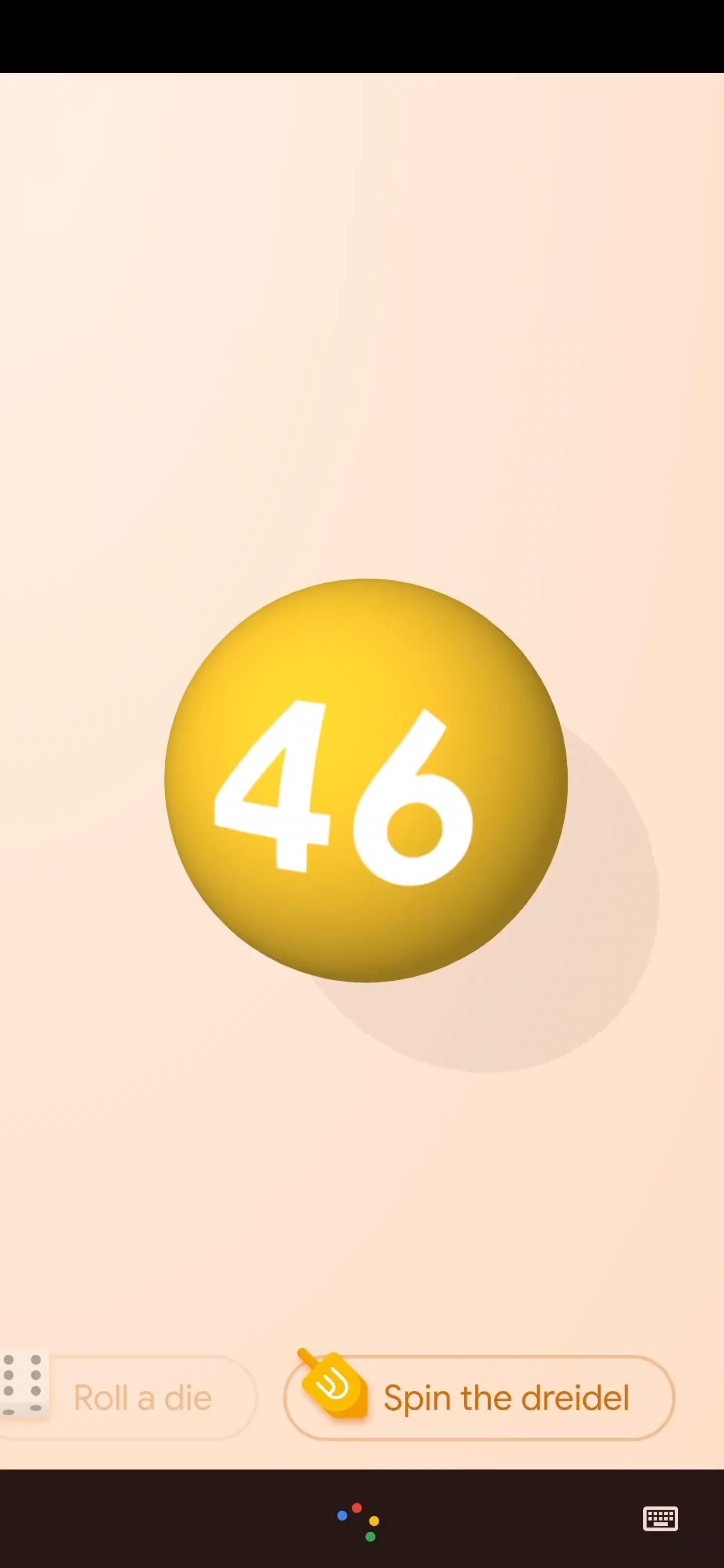
これらのコマンドは Google Nest でも機能します
お見逃しなく: iPhone で Siri に Google アシスタント コマンドを実行させる方法
毎月の請求書なしで接続を安全に保ちます。新しい Gadget Hacks Shop からの 1 回限りの購入で、お使いのすべてのデバイスで無制限の VPN サブスクリプションを取得し、地域の制限なしで Hulu や Netflix を視聴したり、パブリック ネットワークでブラウジングする際のセキュリティを強化したりできます。
今すぐ購入 (80% オフ) >
チェックする価値のあるその他の取引:
Tommy Palladino/Gadget Hacks によるカバー画像とスクリーンショット


